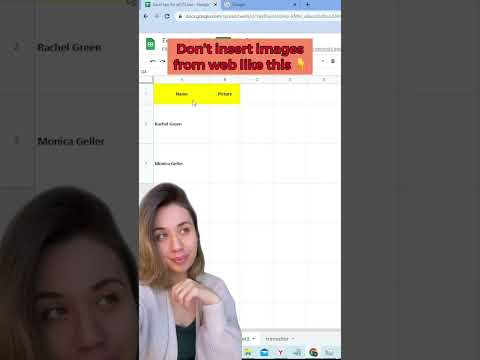আপনার জিমেইলে আরেকটি অ্যাকাউন্ট যোগ করলে অনেক সুবিধা পাওয়া যাবে। একটি হল সুবিধা। উদাহরণস্বরূপ, যদি আপনার কাজের জন্য আলাদা এবং খেলার জন্য আলাদা অ্যাকাউন্ট থাকে, আপনি সেগুলি একত্রিত করতে পারেন। এর মানে আপনি আপনার ছুটির দিন এবং ছুটির দিনগুলিতে সাইন ইন না করেই আপনার কাজের অ্যাকাউন্টটি দেখতে পারেন। আপনার জিমেইলে একটি অ্যাকাউন্ট যোগ করা অবিশ্বাস্যভাবে এর্গোনমিক এবং দ্রুত করা, এবং অ্যাকাউন্টগুলির মধ্যে স্যুইচ করার সময় আপনাকে অনেক হতাশা বাঁচাবে।
ধাপ

ধাপ 1. জিমেইলে লগ ইন করুন।
শুধু আপনার কম্পিউটারে একটি ব্রাউজার খুলুন, এবং জিমেইল ওয়েবসাইট পেতে www.gmail.com এ যান। আপনার জিমেইল ইনবক্সে আপনাকে আনার জন্য আপনার কাজের জন্য বা খেলার জন্য ই-মেইল ঠিকানা এবং সংশ্লিষ্ট পাসওয়ার্ড দিয়ে আপনার অ্যাকাউন্টে লগ ইন করুন।

পদক্ষেপ 2. "সেটিংস" এ যান।
” একবার আপনি আপনার জিমেইল ইনবক্সে, গিয়ার আইকনের জন্য স্ক্রিনের ডান দিকে তাকান এবং এটিতে ক্লিক করুন। যখন ড্রপ-ডাউন মেনু উপস্থিত হয়, অবিরত করার জন্য বিকল্পগুলির তালিকা থেকে "সেটিংস" নির্বাচন করুন।

পদক্ষেপ 3. আবার আপনার পাসওয়ার্ড লিখুন।
এই ডাবল-চেকিং আপনার অ্যাকাউন্টের জন্য একটি নিরাপত্তা সতর্কতা নিশ্চিত করে যে আপনি সত্যিই এই গুরুত্বপূর্ণ পরিবর্তনগুলি করছেন। অনুরোধ অনুযায়ী আপনার পাসওয়ার্ডটি প্রবেশ করান এবং চালিয়ে যেতে "সাইন ইন" এ ক্লিক করুন।

ধাপ 4. "অ্যাকাউন্ট এবং আমদানি" এ যান।
” আবার সাইন ইন করার পর, আপনি আর আগের সেটিংস পৃষ্ঠায় থাকবেন না। এই নতুন পৃষ্ঠার শীর্ষে, তবে সেটিংসের বিভিন্ন বিভাগ রয়েছে। নতুন সেটিংস খুলতে "অ্যাকাউন্টস এবং আমদানি" (চতুর্থ বিকল্প) এ ক্লিক করুন।

ধাপ 5. সেটিংস মাধ্যমে যান।
একবার সেটিংসের নতুন তালিকা লোড হয়ে গেলে, পৃষ্ঠার প্রায় অর্ধেক নিচে, "আপনার অ্যাকাউন্টে অ্যাক্সেস মঞ্জুর করুন" লেখা সেটিংটি সন্ধান করুন। এটি "অন্য অ্যাকাউন্ট যোগ করুন" লিঙ্ক দ্বারা অনুসরণ করা হবে, যা আপনাকে অবশ্যই ক্লিক করতে হবে।

পদক্ষেপ 6. একটি নতুন অ্যাকাউন্ট যোগ করুন।
আগের ধাপের ফলে যে নতুন স্ক্রিনটি পপ আপ হবে, সেই জিমেইল অ্যাড্রেস চাইবে যা আপনি আপনার এই বিশেষ অ্যাকাউন্টে যোগ করতে চান। শুধু বাক্সে ক্লিক করুন এবং আপনার অন্য অ্যাকাউন্টে ই-মেইল ঠিকানা লিখুন। একবার আপনি এটি সম্পন্ন করলে, "পরবর্তী পদক্ষেপ" ট্যাবে ক্লিক করুন।

ধাপ 7. আপনার প্রবেশ করা ই-মেইল ঠিকানাটি দুবার চেক করুন।
পূর্বে পরবর্তী উইন্ডোর শীর্ষে "পরবর্তী ধাপ" এ ক্লিক করার পরে, আপনাকে "আপনি কি নিশ্চিত?" প্রশ্নটি জিজ্ঞাসা করা হবে এটি কেবল আপনাকে পর্যালোচনা করার জন্য প্রম্পট করার জন্য যে আপনি যে তথ্য প্রবেশ করেছেন তা সঠিক। নিশ্চিত করুন যে এটি "অ্যাক্সেস প্রদানের জন্য ই-মেইল পাঠান" -এ ক্লিক করার আগে, অথবা আপনি অন্য কাউকে অ্যাক্সেস দিতে পারেন।

ধাপ 8. সংযোজন নিশ্চিত করুন।
আপনার ফর-প্লে অ্যাকাউন্ট আপনার কাজের জন্য অ্যাকাউন্টে (বা বিপরীতভাবে) যোগ করার পরে, আপনাকে যা করতে হবে তা হল আপনার অন্যান্য জিমেইল অ্যাকাউন্টে সাইন ইন করে যোগ করা নিশ্চিত করা (যেটি যোগ করা হয়েছে।) সেখানে একবার, আপনার ইনবক্স চেক করুন আপনার নতুন সংযোজন নিশ্চিত করার জন্য একটি লিঙ্ক থাকা উচিত এমন একটি ই-মেইলের জন্য। সেই লিঙ্কে ক্লিক করুন, এবং আপনি সম্পন্ন করেছেন।